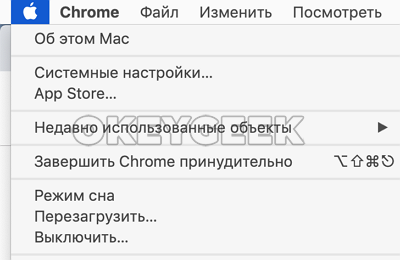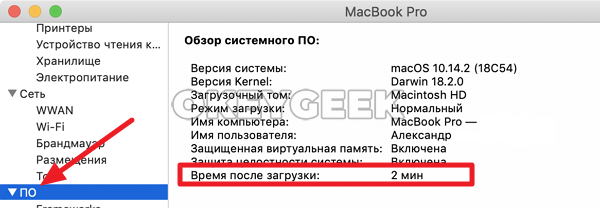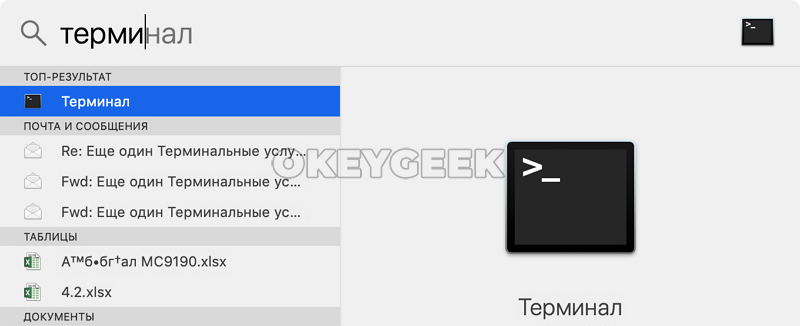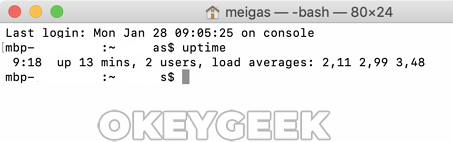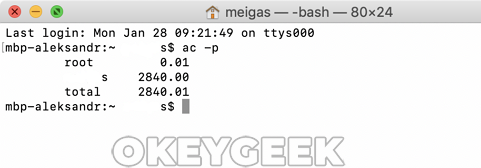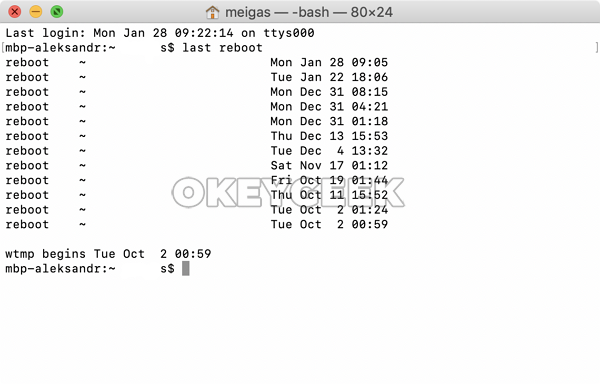Как узнать время работы компьютера Mac
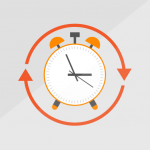
Обратите внимание: Узнать на Mac время последней перезагрузки, а также общее работы компьютера за все время бывает полезно, если вы приобретаете компьютер “с рук”.
Оглавление: 1. Как узнать время работы компьютера Mac - Через информацию о системе - Через терминал 2. Как узнать общее время работы компьютера на Mac 3. Как узнать последние даты перезагрузок Mac
Как узнать время работы компьютера Mac
Есть два способа, как посмотреть, насколько долго работает компьютер на MacOS без перезагрузки.
Через информацию о системе
Самый простой способ подразумевает, что вы должны знать о наличии у компьютера раздела с подробной информацией о системе. Найти его самостоятельно довольно сложно, и необходимо знать, где он находится.
Нажмите в верхнем левом углу экрана на значок яблока. Появится выпадающее меню, в котором перечислены основные способы взаимодействия с компьютером. Как можно видеть, сверху располагается строка “Об этом Mac”.
Зажмите на клавиатуре кнопку Option (alt), и после этого вместо строки “Об этом Mac” появится строка “Информация о системе”. Нажмите на нее.
Откроется раздел с подробными сведениями о компьютере. Здесь нужно выбрать в левом меню раздел “ПО”, в котором последней строчкой обозначается время работы компьютера после последней перезагрузки.
Через терминал
На Mac есть некий аналог командной строки Windows, который носит название “Терминал”. Он позволяет выполнять различные команды, в том числе запрашивать системную информацию. Если знать команды, через “Терминал” можно получить много полезных сведений о работе компьютера.
Чтобы запустить терминал, нажмите Command+Пробел, и введите в поисковой строке “Терминал”, после чего выберите найденную утилиту.
В терминале используйте команду uptime, чтобы отобразить информацию о времени активности системы. Сведения будут отображаться в строке с временем.
Обратите внимание: После ввода команды uptime также отображается load averages — это средняя нагрузка на компьютер за последние 1, 5 и 15 минут.
Как узнать общее время работы компьютера на Mac
В ряде случаев, например, при покупке компьютера “с рук”, бывает полезно узнать, сколько всего он проработал у бывшего владельца. Зачастую продавцы замалчивают данную информацию. Узнать такие сведения можно через “Терминал”. Для этого запустите его и введите команду ac -p.
После этого отобразится информацию о времени работы компьютера. Как можно видеть на скриншоте, время работы компьютера будет отображено отдельно для каждого пользователя, а также суммарно в строке total. Время отображается в часах. То есть, суммарное время использования Mac, с которого сделан скриншот выше, составляет 2840.01 часов.
Как узнать последние даты перезагрузок Mac
Еще один параметр, который может быть полезно узнать в некоторых ситуациях, это даты последних перезагрузок компьютера. Чтобы получить такую информацию, снова придется использовать “Терминал”. Вызвав его, введите в нем команду last reboot, которая отобразит список последних перезагрузок компьютера на MacOS.